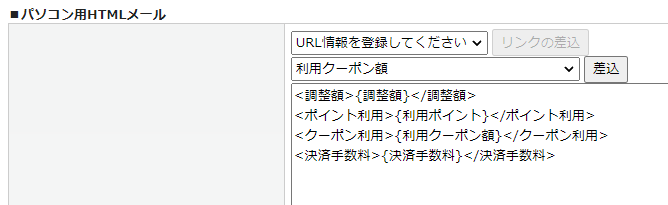目次
設定方法
設定画面
メール>メールテンプレート管理
デフォルトで19件登録があります。<メールテンプレート設定>に紐づいているため、
使用する場合は内容のご確認をお願いいたします。
新規作成時は、【メールテンプレートの新規登録】ボタンから設定してください。
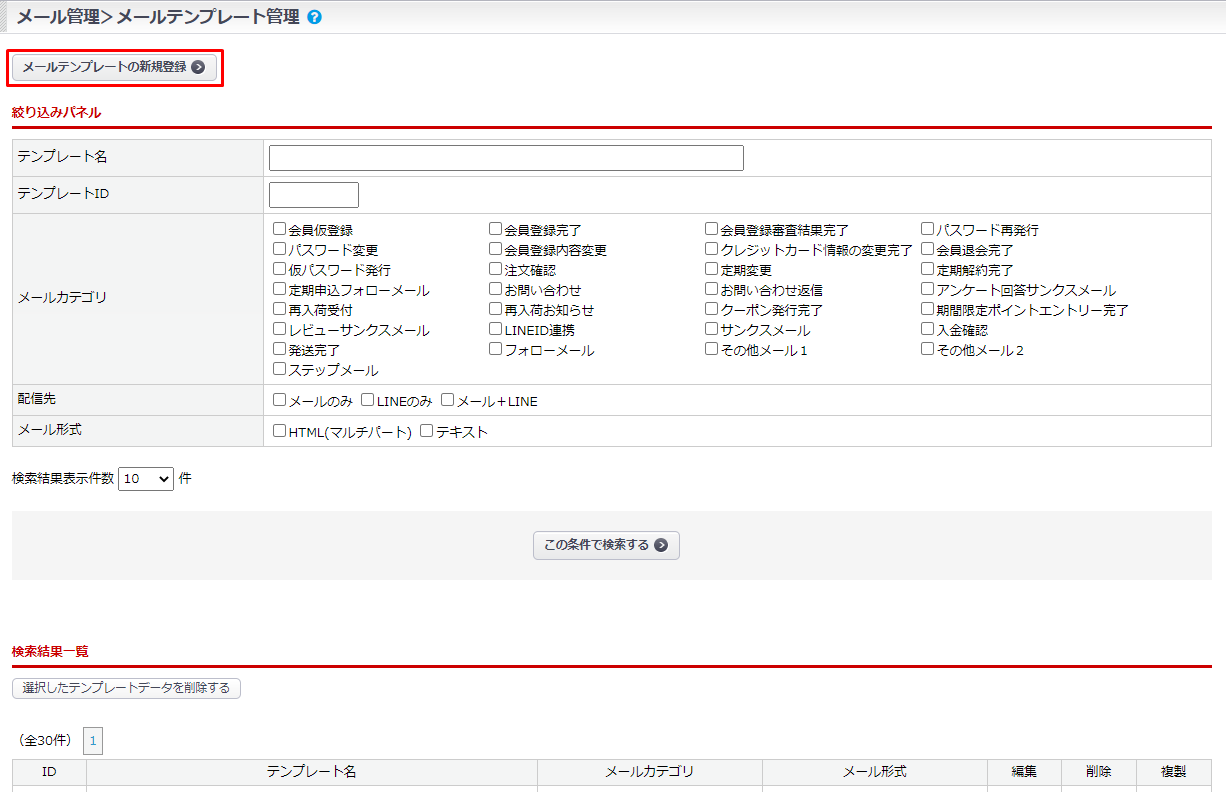
新規登録について
初期設定
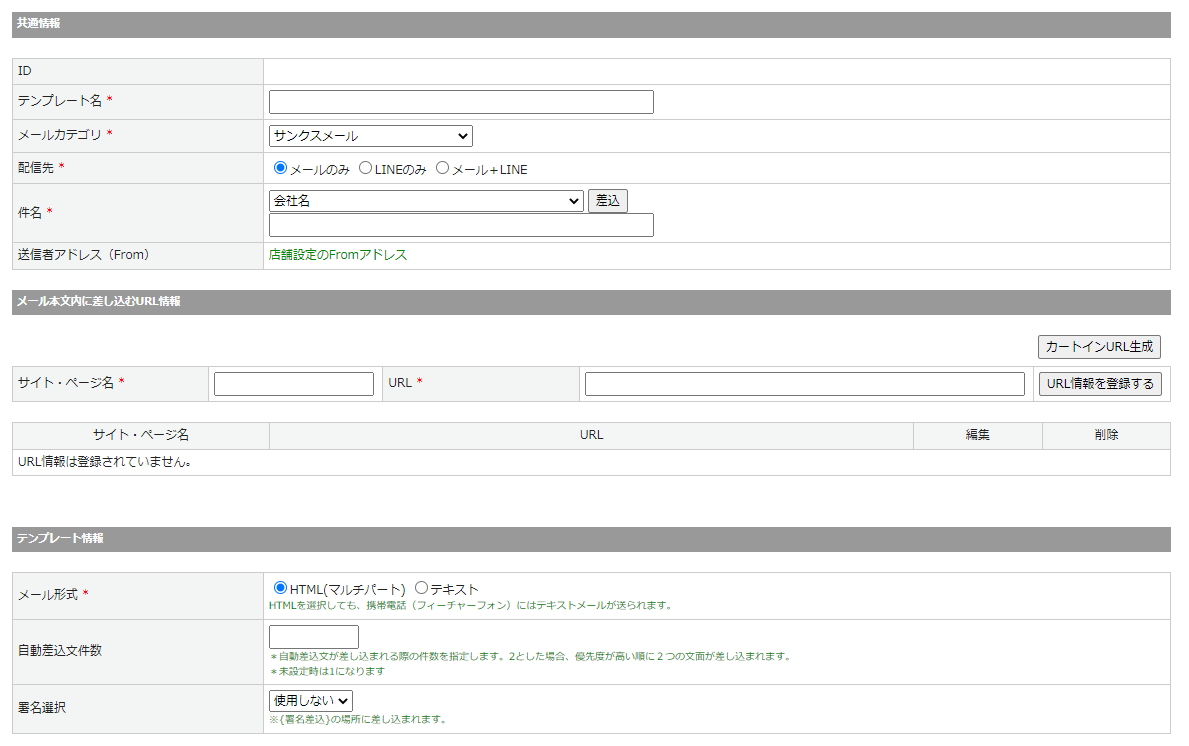
| 項目 | 内容 |
|---|---|
| 共通情報 | |
| ID | 登録後、自動でIDが付与されます。 |
| テンプレート名* | 管理用の名称を入力してください。 |
| メールカテゴリ* | プルダウンから該当するカテゴリを選択してください。 該当するものがない場合は、[その他メール1/2]を使用してください。 ※カテゴリの設定に誤りがある場合、 カートシステム設定>メールテンプレート設定で正しく選択できなかったり、 受注管理用メール送信設定にて影響がでるためご注意ください。 ※自動配信メールに設定中のテンプレートにおいて、メール>メールテンプレート管理からメールカテゴリを変更した際は設定が解除されます。 ※各メールカテゴリの詳細については<こちら> ※ステップメールを選択した場合には、配信停止URLタグの挿入が必須となります。配信停止URLタグがない場合には、内容を登録できません。メール送信は可能です。 |
| 配信先* | メールの配信先を選択できます。 [メール+LINE]を選択した場合、LINE連携済みのユーザーには、メールとメッセージの両方が送付されます。 ※対象のオプション機能導入時のみ設定項目が表示されます。 |
| 件名* | メールの件名を入力してください。 プルダウンから差込タグを設定することも可能です。 |
| 送信者アドレス(From) | 店舗設定のFromアドレスが設定されます。 |
| メール本文内に差し込むURL情報 | |
| カートインURL生成 | クリックするとカートインURL生成画面が開きます。 ※カートインURLの詳細については<こちら> ※本機能は2023年2月中にリリース予定です。 |
| サイト・ページ名* | 差し込むURLのページ名など、管理用の名称を入力してください。 |
| URL | 本文内に差し込むURLを入力してください。 入力後、【URL情報を登録する】ボタンを押下すると、下段に情報が反映されます。 また、メール本文の<リンクの差込>にて選択できるようになります。 |
| テンプレート情報 | |
| メール形式* | HTML、またはテキストのどちらかを選択してください。 メール>メールテンプレート登録>「メールカテゴリ*」で以下(▼メールカテゴリ)をお選びいただき、「メール形式*」を[HTML]に選択された状態で【標準のテンプレート本文に置き換える】ボタンをクリックすると雛形が反映されます。 ▼メールカテゴリ 注文確認 サンクスメール 入金確認 発送完了 フォローメール その他メール1 その他メール2 ※HTMLはマルチパート送信のため、下記全てのタブに設定が必要です。 パソコン用HTML スマートフォン用HTML パソコン用・スマートフォン用テキスト 携帯用テキスト ※HTMLを選択しても、携帯電話(フィーチャーフォン)にはテキストメールが送られます。 |
| 自動差込文件数 | 自動差込文が差し込まれる際の件数を指定します。 2とした場合、優先度が高い順に2つの文面が差し込まれます。 自動差込文設定の詳細は<こちら> ※未設定時は1になります。 |
| 署名選択 | 本文内に差し込む署名を選択してください。 選択後、メール本文の差込タグから「署名差込」を差し込むと、メール>署名差込管理で登録した内容が差し込まれます。 ※[使用しない]を設定した状態で、「署名差込」を差し込んでも署名は表示されません。 署名差込管理の詳細は<こちら> |
※*がついている項目は入力必須です。
テンプレート設定
基本機能

| 項目 | 内容 |
|---|---|
| ①HTML/テキストタブ | 選択した「メール形式」によって、設定するテンプレートの種類が異なります。 ・HTML(4種) パソコン用HTML、スマートフォン用HTML、パソコン用・スマートフォン用テキスト、携帯用テキスト ※受信側がHTMLを受け取らない設定の場合、テキストが配信されます。 ・テキスト(2種) パソコン用・スマートフォン用テキスト、携帯用テキスト |
| ②標準のテンプレート本文に 置き換える |
設定してある本文をテンプレートの内容に置き換えます。 内容は設定したメールカテゴリに紐づく内容が反映されます。 ※一度登録すると、置き換える前の情報に戻すことはできませんので 使用する際はご注意ください。 |
| ③デザインをプレビューする | 設定した内容を登録前に確認することができます。 |
メール内容設定
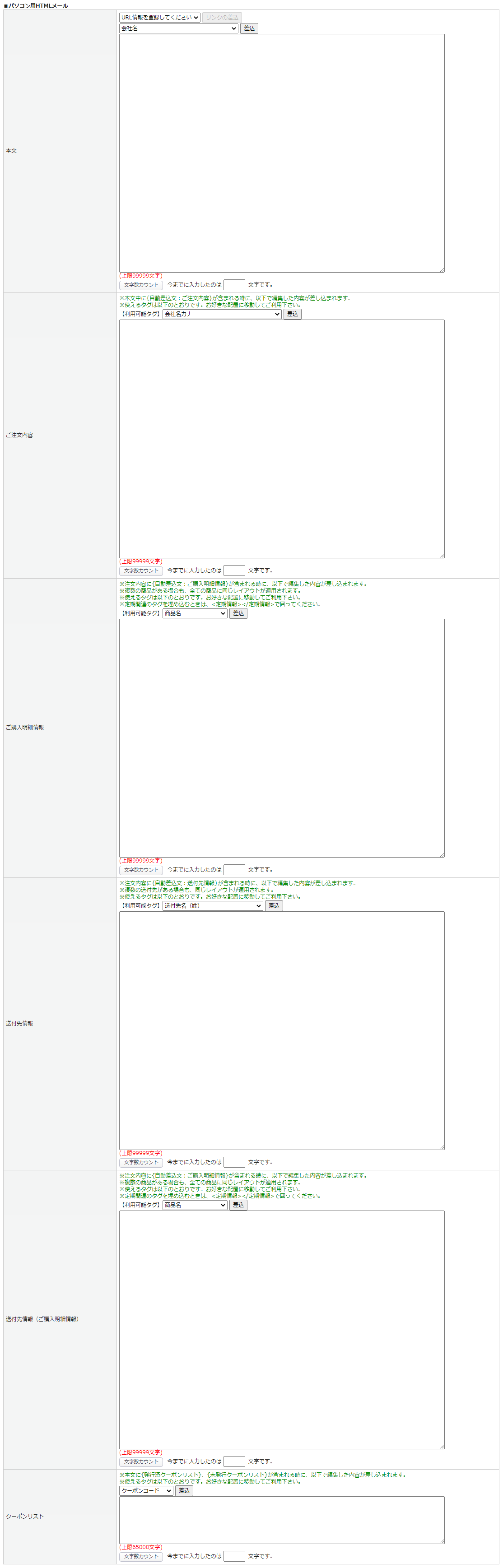
| 項目 | 内容 |
|---|---|
| 本文 | メール本文を入力します。 URL情報を設定している場合は、【リンクの差込】ボタンから差込が可能です。 ※URLは集計用のパラメータが付与された状態で発行されます。 クリック数、率の確認方法は<こちら> ※表示内容が0の場合は<></>タグで囲むことで、メール本文で非表示になります。
|
| ご注文内容 | 注文内容を入力します。 本文に{自動差込文:ご注文内容}のタグを差し込むと設定した内容が反映されます。 |
| ご購入明細情報 | ご購入明細情報を入力します。 ご注文内容に{自動差込文:ご購入明細情報}のタグを差し込むと設定した内容が反映されます。 ※本文に直接タグを差し込むことはできません。 |
| 送付先情報 | 送付先情報を入力します。 本文に{自動差込文:送付先情報}のタグを差し込むと設定した内容が反映されます。 |
| 送付先情報(ご購入明細情報) | 注文分割機能を使用した際、それぞれの受注で明細が異なる場合に使用します。 送付先情報に{自動差込文:ご購入明細情報}のタグを差し込むと設定した内容が反映されます。 ※こちらの項目は、管理システム設定>「画面表示設定」タブ>受注編集画面の”注文分割機能の有無”を「可」に設定すると表示されます。 |
| クーポンリスト | クーポンの情報を入力する場合に使用します。 本文に{発行済クーポンリスト}、{未発行クーポンリスト}のタグを差し込むと設定した内容が反映されます。 |
注意事項
メール送信内容は、UA(ユーザーエージェント)と送信先ドメインによって選択されます。
- PCドメイン(@gmail.com等)の場合:パソコン用HTML、パソコン・スマホ用テキスト
- ドメインに「i.softbank.jp」が含まれる、または、会員登録時のUAにiPhone・iPadが含まれる場合:スマホ用HTML、パソコン・スマホ用テキスト
- 上記以外の場合( キャリアメールアドレス 、UAがAndroid等):携帯用テキスト
補足
メールタイトルの最後に番号が表示される
メールタイトルの識別番号の表示有無は、基本設定>管理システム設定>[メール送信設定]タブ>オプション設定 から設定できます。
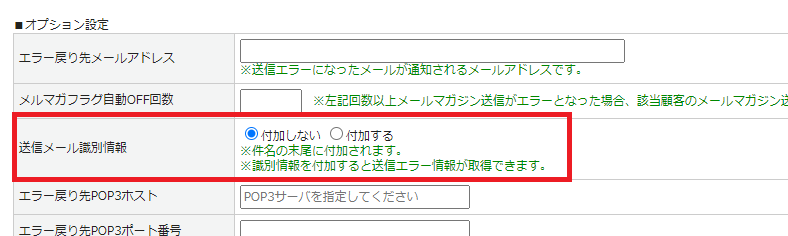
■「送信メール識別情報:付加する」の場合
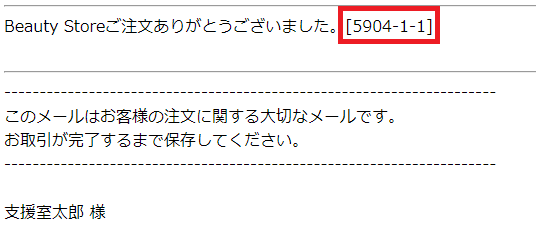
メールタイトルの最後に送信メール識別番号が表示されます。
この記事で解決しましたか?